En Microstation bloques se denominan células. En este artículo vamos a ver la forma de hacerlo y la lógica que los hace diferentes de bloques AutoCAD.
1. ¿Para qué las células se utilizan
A diferencia de los SIG en el simbolismo es dinámica desde el punto y sus atributos, de los objetos CAD se deben colocar objetos de la geometría como:
- En los planes constructivos 2D: los símbolos representativos de inodoros, lavabos, lámparas, tomas de corriente, árboles, etc
- En los mapas de propiedad: los símbolos de edificio público, puente, iglesia, escuela, etc
Otros casos comunes, por lo general tiende a ser el marco en torno a un mapa, que se establece en un tamaño de papel específico y donde se detallan las responsabilidades de aquellos que llevan a cabo el proyecto.
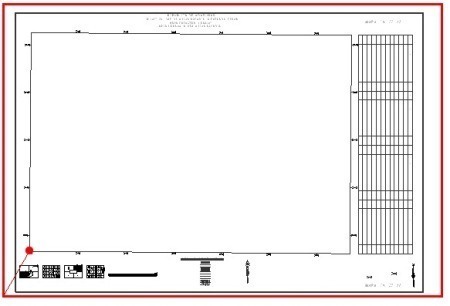
2. ¿Cómo construir células en Microstation
Supongamos que la figura de arriba es el bloque que queremos crear. Se trata de un marco para un mapa 1:1000 en una hoja de 24 “36”.
El contorno rojo corresponde a esta hoja en escala 1:1000 ‘s (609,60 metros x 914,40 metros), entonces yo he sacado el espacio de acuerdo a los márgenes de plotter y dentro me han llamado el módulo con las leyendas necesarias.
 El punto rojo es un punto de inserción de mi interés, ya que con este vector de desplazamiento del 1:1.000 ‘s parrilla es justo en el interior, algo que explicaré en un próximo artículo, cuando voy a hablar de cómo crear un diseño de impresión utilizando Microstation .
El punto rojo es un punto de inserción de mi interés, ya que con este vector de desplazamiento del 1:1.000 ‘s parrilla es justo en el interior, algo que explicaré en un próximo artículo, cuando voy a hablar de cómo crear un diseño de impresión utilizando Microstation .
- Seleccione los objetos que estamos interesados en la conversión de bloquear, sin incluir el marco rojo externo.
- Activar el panel de células gestión. Para ello, en el caso Microstation 8.8 manténgalo pulsado y arrastre, en MicroStation V8i caso, pulse el botón derecho del ratón y elegir la opción de desplegar como una barra de herramientas flotante.
- Seleccione el botón y luego la lupa de búsqueda.

A continuación, aparecerá un panel de bibliotecas de bloques.
- Se crea un cel tipo de biblioteca,. Esto se hace a través de Archivo / Nuevo. Si ya dispone de una biblioteca, se carga con Archivo / Adjuntar.

A continuación, tenemos que decirle dónde está el punto de origen de nuestro bloque, que será el punto de inserción cuando llamamos a la misma.
Esto se hace usando el cuarto comando de la barra de las células, y haciendo clic en la esquina interior de la cuadrícula UTM, como se muestra en el gráfico.
Desde este punto, se activa el botón “Crear”.
- Nombramos el bloque, en este caso Marco1000 y la descripción Marco 1:1.000. Veo que ya se puede pre vista.

3. Cómo cargar las células existentes
Para llamar a ellos, haga doble clic en el bloque que nos interesa, y están listos para insertar, con la opción de elegir el punto de la escala, la rotación y ubicación.
En caso de que desee cargar bloques existentes, AutoCAD sólo permite que los bloques de carga que se encuentran en un archivo DXF / DWG y se hace con el comando Design Center.
Microstation permite más formatos:
- Bibliotecas (Microstation. Cel y. DGNLib)
- Archivos CAD (. Dgn,. Dwg,. Dxf)
- Archivos GIS (env.,. Ficha. Mif)
- Otros formatos (.3 ds,. Obj, 0,3 dm,. Skp,. Impx)
Para ver los bloques disponibles en el archivo, seleccione “Mostrar todas las células en el camino” opción, también puede llevar el archivo como un bloque.
Para desagrupar un archivo, utilice el comando Gota a activar la opción célula.
 Autocad Software, Bentley Microstation, Gis Google Earth, Gis System Geomate Provides Services For Complete Gis Software And Solutions, Autocad Software, Autocad Courses, Bentley Microstation, Microstation Software, Gis Google Earth, Open Source Gis And More.
Autocad Software, Bentley Microstation, Gis Google Earth, Gis System Geomate Provides Services For Complete Gis Software And Solutions, Autocad Software, Autocad Courses, Bentley Microstation, Microstation Software, Gis Google Earth, Open Source Gis And More.